अभियांत्रिकी ड्रॉईंग युक्त्या : 4
01 May 2018 12:17:56
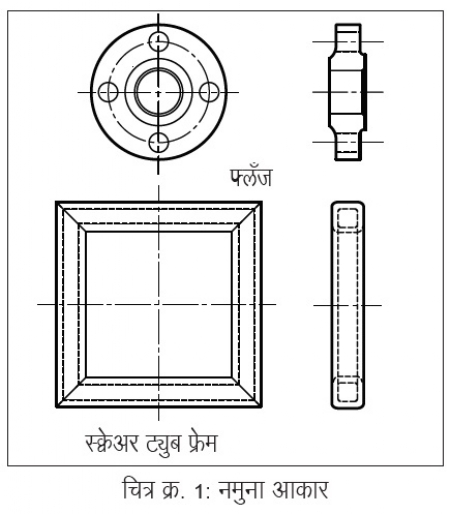
मागील लेखात आपण टेम्प्लेट कशी तयार करावयाची, टेम्प्लेटमध्ये कोणती माहिती समाविष्ट असणे आवश्यक आहे, त्यामुळे होणारे प्रत्यक्ष व अप्रत्यक्ष फायदे याची सविस्तर माहिती घेतली. तसेच ‘ब्लॉक’ ही अगदी साधी कमांड कल्पकतेने वापरली तर त्याचा आपल्याला ड्रॉईंग करताना किती मोठा फायदा होतो हे सप्रमाण, सोदाहरण स्पष्ट केले. ते म्हणजे ब्लॉक लायब्ररीच्या रुपाने आपण आपले नेहमीचे, सतत लागणारे काम संचय स्वरुपात साठवून ठेवणे.
या लेखात आपण काही नवीन, अत्याधुनिक कमांडचा योग्य वापर आणि त्याची उपयुक्तता यावर सविस्तर विश्लेषण पाहणार आहोत. ज्याद्वारे आपल्याला कमीत कमी वेळेत जास्तीत जास्त काम कसे करता येईल, कमांड बघता बघता त्या एकत्रितपणे कशा वापरता येतील याबाबतदेखील माहिती पाहणार आहोत. एखादे कार्य करताना कमीत कमी गोष्टींची हाताळणी करणे, हे चलाखपणाचे लक्षण आहे. जेवढी त्याची हाताळणी कमी, तेवढी त्यातून उद्भवणाऱ्या चुकांची शक्यताही कमी. हे सूत्र ठेवून आपण काही कमांडचा वापर आपल्या दैनंदिन ड्रॉईंग करताना करायला हवा.
संरेखन (अलाईन कमांड)
नेहमी लागणारे आकार ब्लॉक लायब्ररीमध्ये कसे साठवून ठेवता येतात, हे आपण मागील लेखात पाहिले आहे. आता त्यातील काही आकार ड्रॉईंगमध्ये कसे वापरता येतील हे पाहू. विशेषतः ‘फ्रेम किंवा केसिंग’चे आरेखन करताना काही निवडक आकार विशिष्ट अंशात बसवण्याची गरज असते. त्यावेळी आपण लायब्ररीमध्ये तयार असलेले आकार (चित्र क्र.1) ड्रॉईंगमध्ये आणून त्याला योग्य जागी आणि हव्या असलेल्या अंशात लावण्यासाठी ‘अलाईन’ या कमांडचा नक्कीच उपयोग करून घेऊ शकतो.
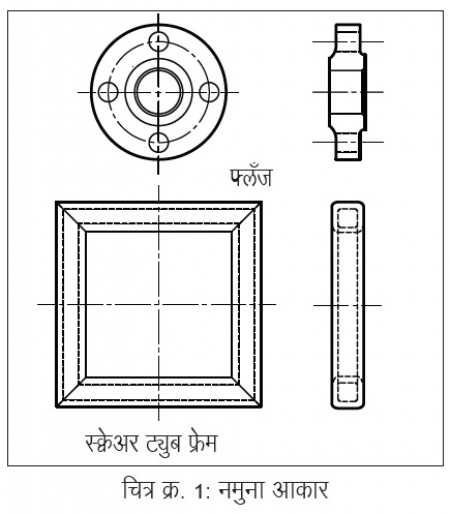
ही कमांड कशी वापरावी ते पुढे दिले आहे.
• प्रथमतः ड्रॉईंगमध्ये पाहिजे असणारा आकार आधीच तयार केलेल्या लायब्ररीमधून निवडावा आणि तो ड्रॉईंगमध्ये आणावा.
• तो विशिष्ट आकार निवडावा आणि मग ‘मॉडिफाय’ या मुख्य पर्यायातून अलाईन हा उप-पर्याय वापरावा.
• आकार आपल्याला ज्या विशिष्ट अंशात संलग्न करायचा आहे तो कोन निवडावा.
• नंतर ज्याच्याशी तो आकार संलग्न करावयाचा आहे त्याचे बिंदू निवडावेत.
• असे केल्याबरोबर पहिला आकार दुसऱ्या आकाराशी अंशात्मक संलग्न होईल.
• असे होत असताना आपण त्याला त्याच्या मापाशी एकरूप होण्यासाठी सूचितही करू शकतो.
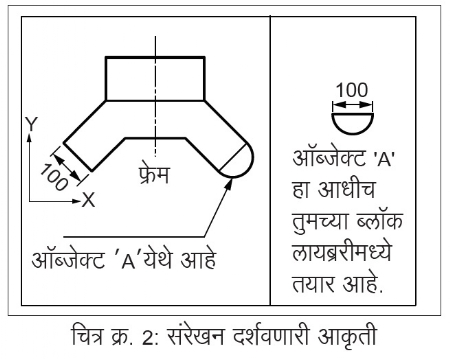
चित्र क्र. 2 मध्ये सूचित केलेल्या फ्रेमच्या आकृतीमध्ये, आकार ‘A’ सारख्या आकाराची गरज भासते आहे. हा आकार आपण पूर्वी आपल्या लायब्ररीमध्ये समाविष्ट केला आहे. म्हणूनच आपण चटकन तो आकार घेऊन येथे उपयोगात आणला आहे.
या कमांडचे प्रत्यक्ष व अप्रत्यक्ष होणारे फायदे
• रोटेट, मूव्ह या कमांडचा वापर टाळता येईल आणि ते एकाच कमांडमध्ये साध्य होईल.
• नवीन आकार काढायची गरज न भासल्यामुळे वेळेची बचत होईल.
• एका आकाराचा दुसऱ्या आकाराशी अगदी अचूक जोड साधता येईल.
• कमीत कमी कमांडचा वापर असल्यामुळे चुका होण्याची शक्यता कमी होईल.
एखादी आधुनिक कमांड चपखलपणे कशी वापरावी या संदर्भात आपण वरीलप्रमाणे विश्लेषण केले आहे. आता आपण आपल्याला नेहमी लागणारी व अत्यंत महत्त्वाची अशी ड्रॉईंगचे पुनरावलोकन (रिव्ह्यू) सोप्या पद्धतीने कसे करता येईल, त्यामध्ये वेळेच्या बचतीबरोबरच कमीत कमी चुका कशा होतील याविषयीची मार्गदर्शक पद्धत पाहू.
सॉफ्टवेअरचा उपयोग करून ड्रॉईंग शीटची तुलना करण्याची सहज-सुलभ पद्धत
अभियांत्रिकी आराखड्याचा जर आपण विचार केला, तर तो तयार करताना आपल्याला विविध वस्तूंची ड्रॉईंग तयार करावी लागतात. ज्यायोगे प्रत्यक्ष वस्तू उत्पादित करताना त्यातील बारकाव्यासहित सर्व माहिती एकत्रितपणे आपल्याला उपलब्ध होऊ शकते. ड्रॉईंग तयार करण्यासाठीचे मूलतः काही टप्पे असतात, ते आपण समजून घेऊ.
• प्रथम आपण त्या वस्तूचे हाताने नमुन्यादाखल संकल्पित चित्र रेखाटतो.
• त्यानंतर त्याला मापनाच्या परिमाणतेमध्ये बसवतो.
• नंतर त्याचे शास्त्रीय पद्धतीने आरेखन करतो, ज्यामध्ये त्याचे एकक, पद्धत, त्यासंबंधीची तांत्रिक माहिती इत्यादी बाबींचा उल्लेख करतो.
अशाप्रकारे आपले वस्तू उत्पादित करण्यासाठीचे ड्रॉईंग तयार होते. त्यानंतर त्यात आवश्यकतेनुसार किंवा काही विशिष्ट कारणाने बदल होत असतात. उदाहरणार्थ, लांबी, रुंदी किंवा उंचीतील बदल, एखादे फीचर हवे असणे किंवा नको असणे, त्याच्या आकारमानातील बदल इत्यादी अशा कारणांमुळे आपण सुधारित ड्रॉईंग तयार करतो. पण ते ड्रॉईंग पूर्ण झाल्यानंतर परत आपल्याला ते तपासून घेऊनच पुढे कामासाठी देता येते. यात होणारे बदल केलेल्याला रिव्हिजन केलेली आवृत्ती असे म्हणतात. त्याची जुजबी माहिती आपण टेम्प्लेट तयार करण्यासाठीच्या लेखात घेतली आहे.
परंतु त्यासाठी साहजिकच आपल्याला ड्रॉईंगमधील सर्व मोजमापे परत तपासायला लागतात. कारण एखाद्या मापनामध्ये झालेला बदल हा ड्रॉईंगच्या इतर घटकांनाही, त्यांच्या मापनांनाही बाधित करू शकतो. यासाठी आपण बदल ‘हायलाईट’ करून ते सर्व तपासतो. याला वेळही बराच खर्च होतो. यासाठी सॉफ्टवेअरचा यथायोग्य वापर करून आपण हीच किचकट प्रक्रिया अगदी सुलभ करून घेऊ शकतो. त्यासाठी ‘DWG कम्पेअर’ ही कमांड वापरल्यास आपण आधीचे ड्रॉईंग आणि बदल केल्यानंतरचे सुधारित ड्रॉईंग यामध्ये तुलना करू शकतो. ही कमांड वापरण्यासाठी खालील पायर्यांचा वापर करावा.
• सर्वप्रथम ‘कोलॅबरेट’ हा पर्याय निवडा.
• त्यानंतर ‘ऊथॠ कम्पेअर’ हा उप-पर्याय निवडा.
• यामध्ये तुम्हाला दोन पर्याय दिसतील. पहिला पर्याय हा ज्या ड्रॉईंगशी तुलना करायची आहे, ते आधीचे ड्रॉईंग आणि दुसरा पर्याय म्हणजे सुधारित केलेले ड्रॉईंग.
• अशाप्रकारे तुम्ही दोनही ड्रॉईंगमधील फरक ठळकपणे उद्धृत करू शकता.
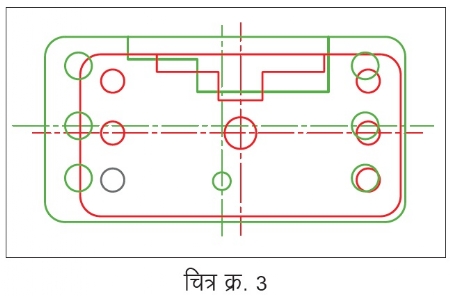
चित्र क्र. 3 मध्ये दर्शविल्याप्रमाणे दोन ड्रॉईंगमधील फरक चटकन ओळखता येतात. ‘लेअर’ ला असलेले बहुतेक पर्याय यामध्ये उपलब्ध आहेत. जसे की दोन वेगवेगळी ड्रॉईंग चटकन ओळखता येण्यासाठी त्याचे रंग संकेत (कलर कोडिंग) ठरवता येते. तसेच केलेल्या सुधारणा ‘हायलाईट’ होतात. या सर्वांचा एकत्रित परिणामस्वरूप होणारे फायदे पुढीलप्रमाणे.
• ड्रॉईंग तपासण्याचा वेळ एकदम कमी होतो.
• बदलाचा प्रत्यक्ष व अप्रत्यक्षपणे इतर घटकांवर परिणाम होऊ शकतो. तो लगेच दिसून येतो.
• बारीक सारीक चुका टाळता येणे सोपे जाते.
• महत्त्वाचे म्हणजे प्रत्येक वेळा ड्रॉईंग तपासण्यासाठी छापील प्रत काढण्याची गरज भासत नाही. यामुळे कागद वाचतो. पर्यायाने कामामध्ये पर्यावरणपूरकता राखता येते.
iamitghole@gmail.com
अमित घोले यांत्रिकी अभियंते असून त्यांनी ॲटलास कॉपको, इमर्सन इनोव्हेशन सेंटर, थायसन क्रूप अशा मल्टीनॅशनल कंपन्यांमध्ये डिझाईन विभागात अनेक वर्षे काम केल्यानंतर ’इमॅजिका टेक्नोसॉफ्ट’ या इंजिनिअरिंग डिझाईन सोल्युशन आणि कॉर्पोरेट प्रशिक्षण देणाऱ्या कन्सल्टन्सीची स्थापना केली आहे.